Edukien taula
Lan-fluxu digitaleko aholku garrantzitsuena aukeratzea beharrezkoa balitz, TLDR (luzeegia, irakurri gabe) bertsioa "ikasi teklatuko lasterbideak" izango litzateke ziurrenik.
Beste tresna gutxi daude zure proiektuak zein azkar bete ditzakezun eragin handia duten beste tresna batzuk, eta benetan laguntzen dute egin nahi duzuna pentsatzearen eta benetan gertatzen denaren arteko atzerapena murrizten.
Teklatuko lasterbideak zuretzako bigarren izaera bihurtzen direnean, galdetuko duzu nola pasatu zaren haiek gabe!
Hori kontuan izanda, hona hemen InDesign teklatu lasterbiderik erabilienen zerrenda, baita zurea pertsonalizatzeko aholku batzuk ere. Hau ez da InDesign-eko teklatu lasterbide guztien zerrenda osoa, beraz, esan iezadazu iruzkinetan zerrendatik kanpo utzi dudala zin egiten duzun ezinbesteko lasterbideren bat dagoen.
Oharra: InDesign Mac zein PCn eskuragarri dagoenez, teklatuko lasterbideak batzuetan aldatzen dira bi bertsioen artean.
21 InDesign lasterbide ezinbestekoak
InDesign diseinu-lanean egunero erabiliko dituzun lasterbide ohikoenetako batzuk dira. Lasterbide hauek erabiltzen ari ez bazara, egon beharko zenuke!
Jarri
Komandoa + D / Ktrl + D
Kokatu komandoa grafikoak eta kanpoko beste fitxategi batzuk gehitzeko erabiltzen da zure InDesign diseinuan, beraz, hau da, dudarik gabe, erabilgarriena.Orria
Komandoa + Maius + Behera gezia / Ktrl + Maius + Zenbakizko tekla 3
Hurrengo hedapena
Aukera + Behera gezia / Alt + Zenbakizko tekla 3
Aurreko hedapena
Aukera + Gora gezia / Alt + Zenbakizko tekla 9
Erakutsi/ezkutatu erregelak
Komandoa + R / Ktrl + R
Erakutsi/ezkutatu testu-hariak
Komandoa + Aukera + Y / Ktrl + Alt + Y
Erakutsi / Ezkutatu Gidak
Komandoa + ; / Ktrl + ;
Blokeatu/Desblokeatu gidak
Komandoa + Aukera + ; / Ktrl + Alt + ;
Gaitu/Desgaitu Gida adimendunak
Komandoa + U / Ktrl + U
Erakutsi/Ezkutatu oinarrizko sarea
Ktrl + Alt + '
Argitzeko, hori apostrofoa da!
Erakutsi/ezkutatu dokumentu-sareta
Komandoa + ' / Ktrl + '
Berriro argitzeko, hori' apostrofo bat ere bada!
Nola aurkitu teklatu-lasterbideak InDesign-en
InDesign-en teklatu-lasterbide guztiak ikusteko, ireki Editatu menua eta sakatu Teklatu-lasterbideak (egingo duzu aurki ezazu menuaren behealdean).
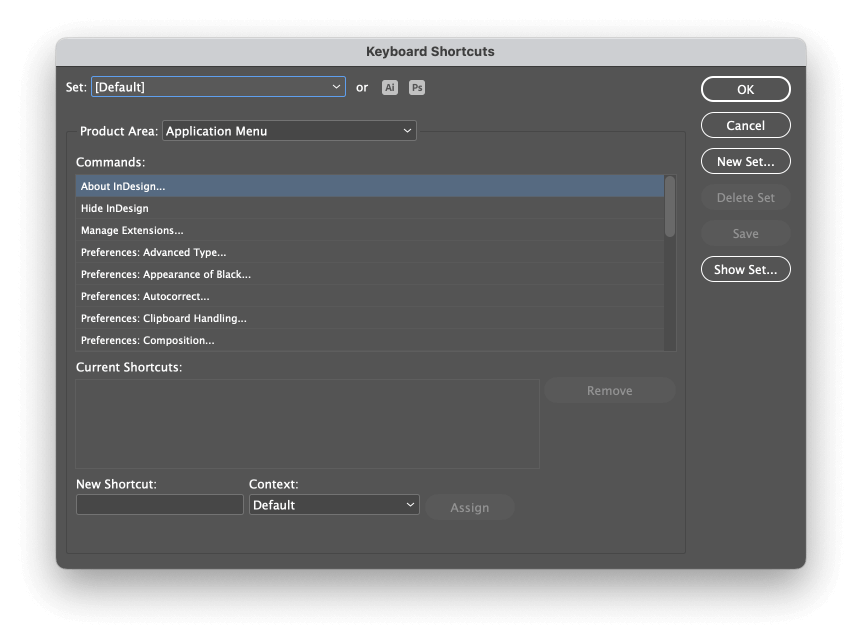
Produktu-eremua goitibeherako menuan, hautatu aurkitu nahi duzun komandoarekin gehien erlazionatuta dagoen InDesign-en alderdia. Zerrendatutako kategoriaklauso samarra izan daiteke, beraz, ez zaitez gaizki sentitu kokapen egokia aurkitzeko hainbat eremutan begiratu behar baduzu.
Hautatu komando egokia Komandoak atalean, eta InDesign-ek unean aktibo dauden lasterbideak bistaratuko ditu.
InDesign-ek aurrez zehaztutako lasterbide lagungarri ugarirekin badator ere, teklatu lasterbide pertsonalizatuak ere sor ditzakezu zure lan-fluxua bizkortzeko .
Teklatu lasterbide berri bat esleitzeko, egin klik Lasterbide berria eremuan eta sakatu erabili nahi duzun tekla-konbinazioa. Teklak askatzen dituzunean, InDesign-ek eremua eguneratuko du detektatutako teklarekin eta jakinaraziko dizu sartu duzun tekla-konbinazioa aurrez esleitutako lasterbideren batekin gatazkan dagoen ala ez.
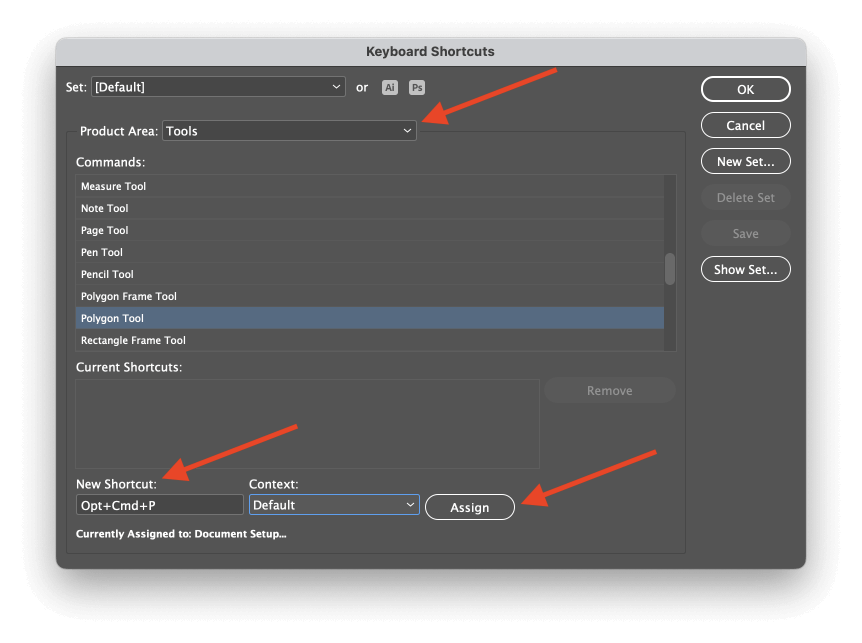
Lasterbide berria amaitzeko, egin klik Esleitu botoian.
Lasterbide-multzo pertsonalizatuak ere sor ditzakezu erabilera ezberdinetarako, nahiz eta inoiz ez dudan beharrezkoa iruditu hori egitea. Hori esanda, Adobe-k teklatu-lasterbide multzoak sartu ditu lehiakideen diseinuko aplikazioek erabiltzen dituzten lasterbideak errepikatzen dituztenak, bihurtu berri diren InDesign-eko erabiltzaileek beren aplikazio zaharretik ohituta dauden lasterbideei atxiki diezaieten.
Azken hitza
Argitalpen honetan ageri diren InDesign teklatu lasterbide guztiekin apur bat larrituta sentitzen bazara, ez zaitez gaizki sentitu - asko dago hartzeko! Zentratu zure InDesign zeregin ohikoenetarako teklatuko lasterbideak ikastera, eta azkar egingo duzuhasi zenbat errazago osatzeko diren ikusten.
Erosoago hazten zaren heinean, lasterbide gehiago gehi ditzakezu zure errepertorioan, eta, azkenean, InDesign profesional gisa nabigatuko duzu epe batean.
Gozatu zure lasterbideekin!
ikasteko lasterbidea.Bikoiztu
Komandoa + Aukera + Maius + D / Ktrl + Alt + Maius + D
Bikoiztu komandoak Kopiatu eta gero Itsatsi erabiltzen ez zaitu bikoiztu zure dokumentuko edozein objektu.
Lekuan itsatsi
Komandoa + Aukera + Maius + V / Ktrl + Alt + Maius + V
Elementu bat arbelean kopiatu ondoren , orrialdeak alda ditzakezu eta, ondoren, objektua itsatsi jatorrizko orrialdean dagoen toki berean.
Desegin
Komandoa + Z / Ktrl + Z
Zalantzarik gabe, hau da nire lasterbide gogokoena. Edozein sistema eragiletan sortu diren ia aplikazio guztietan erabilgarria da.
Berregin
Komandoa + Maius + Z / Ktrl + Maius + Z
Desegin komandoaren ondoren erabiltzen denean, Berreginak ekintza bera berriro egiteko aukera ematen du. Honek formatu aldaketa baten aurreko eta ondorengo emaitzak alderatzeko erabilgarria da.
Taldea
Komandoa + G / Ktrl + G
Talde komandoak hautatutako hainbat diseinu-elementu talde bakarrean batzen ditu, osotasunean alda daitezen.
Destaldekatu
Komandoa + Maius + G / Ktrl + Maius + G
Ungroup komandoak talde bat zatitzen du, objektuak izan daitezen.banaka aldatuta.
Blokeatu
Komandoa + L / Ktrl + L
Blokeatu komandoak aukeratutako elementuan aldaketa gehigarriak eragozten ditu.
Desblokeatu guztia zabaltzean
Komandoa + Aukera + L / Ktrl + Alt + L
Horrek uneko hedapeneko elementu guztiak desblokeatzen ditu (orrialde parea).
Bilatu/Aldatu
Komandoa + F / Ktrl + F
Bilatu/Aldatu komandoa InDesign-en testua bilatzeko eta aldatzeko erabiltzen da. GREP bilaketak ere aplika daitezke komando hau erabiliz.
Erakutsi ezkutuko karaktereak
Komandoa + Aukera + I / Ktrl + Alt + I
Zure testua ustekabean jokatzen ari bada, baliteke ezkutuko karaktere bat egotea arazoak eragiten dituena. Erakutsi ezkutuko karaktereak gida-karaktere bat bistaratuko du lerro-jauzietarako, paragrafo-jauzietarako, tabulazioetarako eta ezkutuan egon ohi diren testu-marko baten beste atal batzuentzat.
Egokitu fotograma edukira
Komandoa + Aukera + C / Ktrl + Alt + C
Istantean objektuaren markoa tamainaz aldatzen du edukiaren tamainarekin bat etor dadin.
Egokitu edukia markoan
Komandoa + Aukera + E / Ktrl + Alt + E
Marko baten objektuen edukia markoen mugekin bat etortzeko eskalatzen du.
Testu markoaren aukerak
Komandoa + B / Ktrl + B
Testua irekitzen duMarko-aukerak elkarrizketa-koadroa hautatutako testu-markoen ezarpenak pertsonalizatzeko.
Joan orrialdera
Komandoa + J / Ktrl + J
Uneko dokumentuaren orrialde zehatz batera jauzi egiten da.
Haziagotu
Komandoa + = / Ktrl + =
Dokumentuaren leiho nagusiko ikuspegia handitzen du.
Zokitu
Komandoa + – / Ktrl + –
Dokumentuen leiho nagusietako ikuspegia txikitzen du.
Egokitu orria leihoan
Komandoa + 0 / Ktrl + 0
Egokitu automatikoki ikuspegiaren handitzea, unean hautatutako orriaren dimentsio osoa bistaratzeko.
Pantaila aurrebista modua
W
Hau Mac eta PCn berdina den lasterbide gutxietako bat da. Pantaila Normal eta Aurrebista moduen artean bizikletaz ibiltzeko erabiltzen da. Aurrebista pantaila moduak gida, sareta, ertz eta markoen ertz guztiak ezkutatzen ditu dokumentuaren azken itxurari begirada zehatzagoa emateko.
Esportatu
Komandoa + E / Ktrl + E
InDesign fitxategia formatu zehatz batean gordetzen du, hala nola PDF edo JPG.
Paketea
Komandoa + Aukera + Maius + P / Ktrl + Alt + Maius + P
Pakete komandoak dokumentuan erabilitako estekatutako kanpoko fitxategi guztiak kopiatzen ditu (letra-tipoak barne, hala badagokio) kokapen zentral batera, halaberzure uneko dokumentuaren PDF, IDML eta INDD bertsioak gordetzea.
35 InDesign Tresnaren lasterbideak
Erabiltzen dituzun InDesign tresnen teklatu lasterbideak ikasteak zure lan-fluxua benetan bizkortu dezake. Hona hemen Tresnak panelean aurkitutako lasterbideen zerrenda osoa, goitik behera.
Agian ez dituzu denak beharko, baina gogoratzeko lasterbide errazenak izan ohi dira. Zorionez, Tresnak paneleko lasterbideak berdinak dira InDesign-en Mac eta PC bertsioetan, beraz, zure erreflexuak erabilgarriak izango dira erabiltzen ari zaren sistema eragilea edozein dela ere.
Hautatzeko tresna
V / Ihes
Hautatzeko tresna hautatzeko eta berriro kokatzeko erabiltzen da dokumentuan zehar elementuak.
Zuzeneko hautaketa tresna
A
Zuzenean hautaketa tresnak aingura hautatzeko eta doitzeko aukera ematen dizu. markoetan, objektuetan, mozketa-maskaretan eta abarretan puntuak.
Orri-tresna
Maius + P
Une orriaren tamaina aldatzeko erabiltzen da. hautatutako orrialdeak.
Gap Tool
U
Gap tresnak objektuen artean nahi den eta gutxieneko espazioa zehazten du diseinu malgu batean. .
Edukia biltzeko tresna
B
Tresna honek hainbat objektu bikoiztu eta birkokatzea ahalbidetzen du aldi berean.
Idazketa tresna
T
Test tresna testu-markoak sortzeko, testu-kurtsorea jartzeko eta hautatzeko erabiltzen da. testua.
Idatzi bide-tresna batean
Maius + T
Idatzi bide batean tresna edozein bide bektorial testu marko batean bihurtzeko aukera ematen du.
Marra tresna
\
Marra tresnak lerro zuzenak marrazten ditu. Harrigarria, badakit!
Bola tresna
P
Bola tresnak forma libreko lerroak eta formak sortzeko aukera ematen dizu. aingura-puntuak segidan jarriz.
Gehitu aingura puntua tresna
+
Aingura puntu bat gehitzen dio lehendik dagoen bide, forma edo marko bati.
Ezabatu aingura-puntua tresna
–
Aingura puntu bat lehendik dagoen bide, forma edo marko batetik ezabatzen du.
Bihurtu norabide-puntua tresna
Maius + C
Aingura-puntu bat zorroztasunetik aldatzen du. izkina kurba batean.
Arkatza tresna
N
Arkatza tresnak marrazten ditu automatikoki bihurtzen diren lerro fluxuak. bide bektoriala.
Marko laukizuzenaren tresna
F
Tresna honek leku-marko angeluzuzena marrazten du.
Laukizuzen tresna
M
Tresna honek bektore forma angeluzuzena marrazten du.
Elipse tresna
L
Tresna honek forma bektorial eliptikoa marrazten du.
Artaziak tresna
C
Artaziak tresnak hainbat zatitan banatzen ditu formak.
Doako eraldaketa tresna
E
Doako eraldaketa tresna erabil daiteke InDesign-en eraldaketa-eragiketa edozein aplikatzeko.hautatutako objektua.
Biratu tresna
R
Hautatutako objektua biratzen du.
Eskala tresna
S
Hautatutako objektua eskalatzen du.
Ebakitzeko tresna
O
Hautatutako objektuari ebakidura aplikatzen dio.
Gradientea Swatch Tool
G
Tresna honek aukeratutako objektuaren barruan gradiente-betegarri baten kokapena eta kokapena kontrolatzeko aukera ematen du.
Degradatua luma tresna
Maius + G
Gradientea luma tresnak lausotzeko aukera ematen dizu gardentasunaren objektu bat.
Kolore Gaiaren Tresna
Maius + I
Kolore Gaiaren Tresnak klik egiteko aukera ematen dizu kolore zehatz bat zure dokumentuan, eta InDesign-ek beste kolore posible batzuk proposatuko ditu dokumentu baten kolore-paleta osatzeko.
Kontatako tresna
I
Kontatako tresna erabiltzen da objektu edo irudi batetik kolore jakin bat hautatzeko. trazu edo bete kolore gisa.
Neurtzeko tresna
K
Aukeratutako unitateko bi punturen arteko distantzia neurtzen du.
Esku tresna
H
Esku tresnak dokumentua dokumentuaren leiho nagusitik mugitzeko aukera ematen du.
Zoom Tresna
Z
Zoom Tresnak zure dokumentua azkar handitu eta txikiagotzeko aukera ematen du nagusien dokumentuaren leihoa.
Bete/trazuaren kolore lehenetsia
D
Tresnak paneleko Betetze eta trazuaren laginak ezartzen ditu.trazu beltzaren eta betetze hutsaren lehenetsia. Objektu bat hautatzen bada, Bete eta Trazu lehenetsiak izango ditu aplikatuta.
Aldatu Bete/Trazuaren hautaketa
X
Tresnak paneleko Betearen laginaren eta Trazuaren laginaren artean aldatzen du.
Trukatu betetze/trazuaren kolorea
Maius + X
Betetzeko eta trazuaren koloreak aldatzen ditu .
Formateak edukiontziari eragiten dio / Formateatzeari eragiten dion objektuari
J
Formatu aldaketak duen markoari berari aplikatuko zaizkion ala ez aldatzen du. edo markoaren barruan dagoen objektua.
Aplikatu kolorea
,
Hautatutako objektuari erabilitako azken kolorea aplikatzen dio.
Aplikatu Gradientea
.
Uratutako azken gradientea aplikatzen dio hautatutako objektuari.
Aplikatu bat ere ez
/
Hautatutako objektutik kolore eta gradiente guztiak kentzen ditu.
17 InDesign paneleko lasterbideak
Lasterbide hauek dagokion InDesign panela bistaratzeko edo ezkutatzeko erabiltzen dira.
Kontrola
Komandoa + Aukera + 6 / Ktrl + Alt + 6
Orriak
Komandoa + F12 / F12
Geruzak
F7
Estekak
Komandoa + Maius + D / Ktrl + Maius + D
Trazua
Komandoa + F10 / F10
Kolorea
F6
Laginak
F5
Pertsonaia
Komandoa + T / Ktrl + T
Paragrafoa
Komandoa + Aukera + T / Ktrl + Alt + T
Glifoak
Aukera + Maius + F11 / Alt + Maius + F11
Paragrafo-estiloak
Komandoa + F11 / F11
Karaktere-estiloak
Komandoa + Maius + F11 / Maius + F11
Taula
Maius + F9
Testuaren itzulera
Komandoa + Aukera + W / Ktrl + Alt + W
Lerrokatu
Maius + F7
Informazioa
F8
Preflight
Komandoa + Aukera + Maius + F / Ktrl + Alt + Maius + F
14 dokumentu-ikuspegiak & Gidak Lasterbideak
Lasterbide hauek dokumentuan zehar nabigatzen eta nola bistaratzen den kontrolatzen lagunduko dizute.
Ikusi Benetako Tamaina
Komandoa + 1 / Ktrl + 1
Lehen orria
Komandoa + Maius + Gora gezia / Ktrl + Maius + Zenbakizko tekla 9
Aurreko orrialdea
Maius + Gora gezia / Maius + Zenbakizko tekla 9
Hurrengo orrialdea
Maius + Behera gezia / Maius + Zenbakizko tekla 3
Azkena

